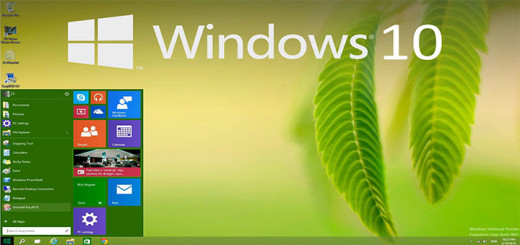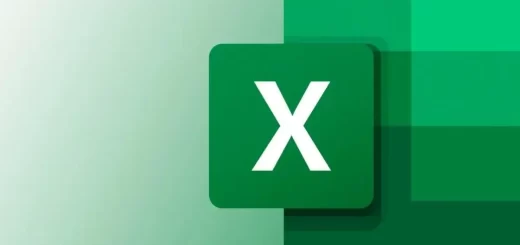Как да прегледаме записаните пароли в Google Chrome?

Google Chrome е уеб браузър, разработен от Google и предлаган на потребителите безплатно . Въпреки че са направени много промени в интерфейса му след излизането му, основните неща останаха почти същите, но все още има потребители, които не знаят как да преглеждат запазените пароли .
На сайтове със система за членство (особено сайтове за социални медии ) срещаме известие, че можем да зададем дали паролата в полето, което попълваме при достъп до нашия акаунт, ще бъде регистрирана или не. Когато потвърдим това, когато започнем втора сесия в Google Chrome , полето с паролата ще се попълни автоматично и няма да е необходимо да въвеждаме паролата.
Това удобство, предоставено на потребителите на браузъра, може да накара потребителите с времето да забравят паролите на акаунти в известни сайтове . За да не се занимавате с електронна поща, телефон и подобни процеси за потвърждение, за да нулирате паролата , препоръчваме ви да прегледате това ръководство и да се научите да преглеждате регистрираните пароли .
Как да видите запазени пароли в Google Chrome
С този метод можете да прегледате всички пароли, съхранявани във вашия браузър, и да премахнете желаната парола от запазените пароли .
- Кликнете върху трите точки в горния десен ъгъл.
- Кликнете върху „Настройки“ от менюто, което се отваря .
- Кликнете върху думата „Advanced“, след като се спуснете до дъното.
- Превъртете до секцията „Автоматично попълване“ и кликнете върху текста „Пароли“ .
- На страницата, която се отваря , в секцията „Запазени пароли“ , вашите запазени пароли ще се покажат цензурирани. За да преодолеете цензурата, просто щракнете върху окото до цензурираната парола. (Възможно е потребителите на Windows да бъдат помолени да въведат паролата на компютъра си, за да потвърдят, че паролите са показани.)